
Zapraszanie innych osób do współpracy przy prezentacji w aplikacji Keynote dla iCloud
Aby zaprosić inne osoby do współpracy przy prezentacji w czasie rzeczywistym, wystarczy wysłać im łącze do prezentacji. Każda osoba współpracująca przy prezentacji widzi w czasie rzeczywistym wszelkie wprowadzane zmiany.
Domyślnie tylko osoby zaproszone do współpracy mogą otwierać i edytować prezentację. Możesz także zezwolić na uzyskanie dostępu do prezentacji każdej osobie, która otrzymała łącze (nie tylko osobom, które zostały zaproszone). Możesz również zezwolić na wyświetlanie prezentacji i zablokować jej edycję.
Uwaga: Aby udostępnić prezentację utworzoną w aplikacji Keynote 5.3 lub starszej albo programie Microsoft PowerPoint, musisz ją najpierw otworzyć w aplikacji Keynote dla iCloud.
Zapraszanie do współpracy
Wykonaj jedną z następujących czynności:
W otwartej prezentacji: Kliknij w przycisk Współpracuj
 na pasku narzędzi.
na pasku narzędzi.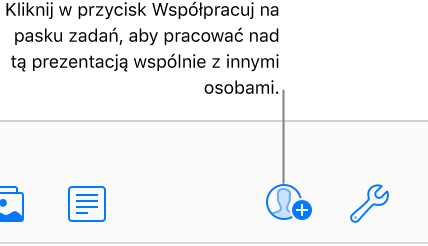
W menedżerze prezentacji: Zaznacz prezentację, kliknij w przycisk Więcej
 , a następnie wybierz opcję Współpracuj.
, a następnie wybierz opcję Współpracuj.
Kliknij menu podręczne „Kto może mieć dostęp”, a następnie wybierz opcję:
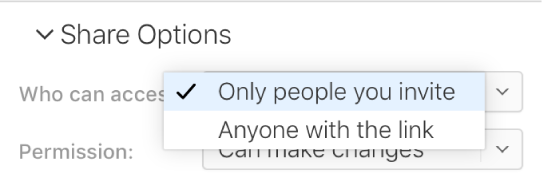
Tylko zaproszone osoby: Dostęp do prezentacji mogą uzyskać tylko osoby, które zalogują się za pomocą konta Apple ID.
Możesz zaprosić osobę, która nie posiada Apple ID, ale będzie musiała je utworzyć, aby uzyskać dostęp do Twojej prezentacji.
Dotyczy osób, które otrzymały łącze: Każda osoba dysponująca łączem do prezentacji może je kliknąć, aby otworzyć prezentację. Aby zabezpieczyć dokument hasłem, kliknij opcję Dodaj hasło.
Jeśli prezentacja jest już chroniona hasłem, będzie ono także konieczne do wyświetlenia prezentacji po jej udostępnieniu, zatem nie musisz tworzyć nowego hasła. Jeśli chcesz zmienić hasło, kliknij opcję Zmień hasło.
Kliknij menu podręczne Uprawnienia, a następnie wybierz opcję:
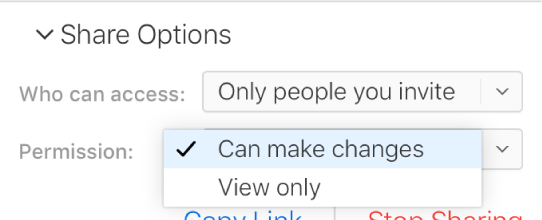
Może wprowadzać zmiany: użytkownik może edytować, drukować i pobrać udostępnioną prezentację.
Tylko do odczytu: użytkownik może wyświetlić, drukować i pobrać udostępnioną prezentację, ale nie może jej edytować.
Jeśli ustawisz dostęp jako „Tylko zaproszone osoby” (w kroku 2), możesz dostosować poszczególne uprawnienia po udostępnieniu prezentacji.
Wybierz sposób wysłania łącza:
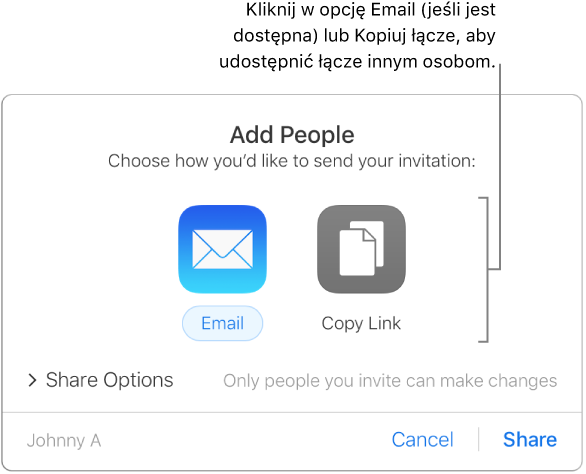
Uwaga: Jeśli masz tylko internetowy dostęp do usługi iCloud, nie możesz wysłać łącza; możesz je tylko skopiować.
E-mail: Kliknij przycisk E-mail, kliknij opcję Udostępnij, a następnie w polu adresu wpisz co najmniej jeden adres. Po zakończeniu kliknij przycisk Wyślij w prawym górnym rogu wiadomości e-mail.
Udostępnianie łącza inną metodą: Kliknij opcję Kopiuj łącze, a następnie wykonaj jedną z poniższych czynności:
Jeśli dostęp do prezentacji został ustawiony jako „Tylko zaproszone osoby”: prowadź adresy e-mail lub numery telefonów, a następnie kliknij opcję Udostępnij. Skopiuj wyświetlone łącze i wklej do aplikacji, której użyjesz do jego udostępnienia (np.komunikatora lub czatu).
Jeśli dostęp do prezentacji został ustawiony jako „Każda osoba, która otrzymała łącze”: Click Share, copy the link that appears, then paste it in whichever app you want to use to share it (for example, a text message or chat).
Ważne: Po kliknięciu przycisku Udostępnij na iCloud.com. zostanie utworzone łącze do prezentacji (zawierające jej tytuł). Jeśli tytuł lub zawartość prezentacji są poufne, pamiętaj, aby poprosić odbiorców o nieprzekazywanie nikomu otrzymanego łącza.
Po udostępnieniu prezentacji na przycisku Współpraca pojawi się znak zaznaczenia ![]() wskazujący, że prezentacja została udostępniona.
wskazujący, że prezentacja została udostępniona.
Zapraszanie kolejnych osób
Jeśli jesteś właścicielem prezentacji, do której dostęp został ustawiony jako „Tylko zaproszone osoby”, możesz zaprosić kolejne osoby.
Uwaga: Jeśli dostęp do prezentacji został ustawiony jako „Każda osoba, która otrzymała łącze”, nie możesz zaprosić kolejnych osób, wykonując opisane tu instrukcje. Ale możesz po prostu wysłać im łącze (zobacz temat „Wysyłanie łącza kolejnym osobom” poniżej).
Wykonaj jedną z następujących czynności:
Po otworzeniu prezentacji: kliknij przycisk Współpracuj
 na pasku narzędzi, a następnie kliknij Dodaj osoby.
na pasku narzędzi, a następnie kliknij Dodaj osoby. 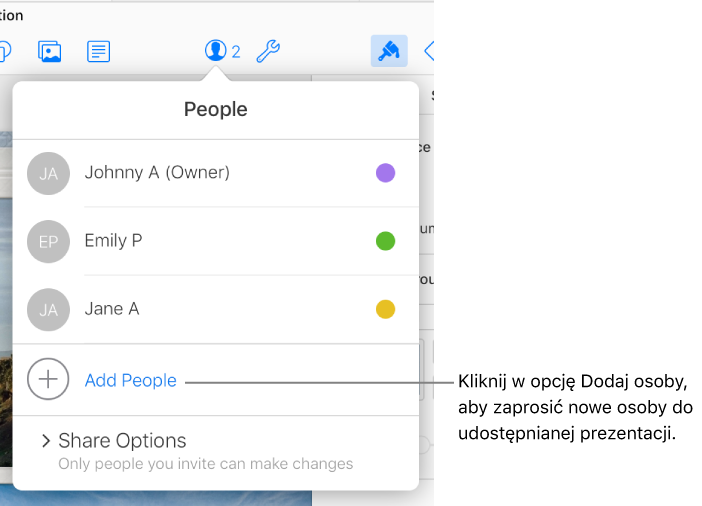
W menedżerze prezentacji: Kliknij w przycisk Udostępniane (z lewej strony), a następnie wybierz prezentację. Kliknij w przycisk Więcej
 , wybierz opcję Ustawienia współpracy, a następnie kliknij w opcję Dodaj osoby.
, wybierz opcję Ustawienia współpracy, a następnie kliknij w opcję Dodaj osoby.
Kliknij menu podręczne Uprawnienia, a następnie ustaw uprawnienia dla nowych użytkowników.
To ustawienie dotyczy tylko nowych osób, które chcesz zaprosić; nie dotyczy osób, które zostały zaproszone wcześniej.
Kliknij E-mail lub Kopiuj łącze.
Uwaga: Jeśli masz tylko internetowy dostęp do usługi iCloud, nie możesz wysłać łącza; możesz je tylko skopiować.
Szczegółowe informacje o ustawianiu uprawnień i wysyłaniu łącza znajdują się w temacie „Zapraszanie do współpracy” powyżej.
Wysyłanie łącza do kolejnych osób
Jeśli ustawisz dostęp do prezentacji jako „Każda osoba, która otrzymała łącze”, w celu udostępnienia prezentacji nowym osobom wystarczy wysłać im łącze.
Uwaga: Jeśli ustawisz dostęp do prezentacji jako „Tylko zaproszone osoby”, dodaj nowe osoby zgodnie z instrukcjami w temacie „Zapraszanie kolejnych osób” powyżej.
Wykonaj jedną z następujących czynności:
Po otworzeniu prezentacji: Kliknij przycisk Współpraca
 na pasku narzędzi, a następnie kliknij Wyślij łącze.
na pasku narzędzi, a następnie kliknij Wyślij łącze.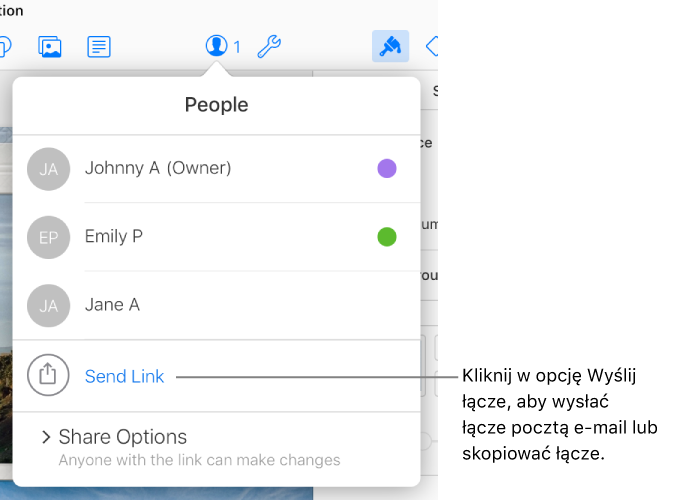
W menedżerze prezentacji: Kliknij w przycisk Udostępniane (z lewej strony), a następnie wybierz prezentację. Kliknij w przycisk Więcej
 , wybierz opcję Ustawienia współpracy, a następnie kliknij w opcję Wyślij łącze.
, wybierz opcję Ustawienia współpracy, a następnie kliknij w opcję Wyślij łącze.
Kliknij w opcję Email lub Kopiuj łącze, kliknij w przycisk Udostępnij, a następnie wprowadź nowe adresy e-mail lub skopiuj łącze i wklej je w aplikacji, za pomocą której chcesz je udostępnić.
Uwaga: Jeśli masz tylko internetowy dostęp do usługi iCloud, nie możesz wysłać łącza; możesz je tylko skopiować.
Szczegółowe informacje o wysyłaniu łącza znajdują się w temacie „Zapraszanie do współpracy” powyżej.
Kopiowanie i wklejanie łącza
Jeśli jesteś właścicielem udostępnionej prezentacji lub współpracujesz przy prezentacji, dla której dostęp ustawiono jako „Osoby, które otrzymały łącze”, możesz skopiować łącze i wkleić je w dowolnym miejscu. Dzięki temu możesz na przykład zapisać łącze w łatwo dostępnym miejscu.
Porada: Możesz opublikować udostępniane łącze w witrynie obsługującej osadzone prezentacje Keynote (takiej jak Medium lub WordPress). Oglądający mogą wówczas poruszać się po prezentacji za pomocą odtwarzacza w witrynie. Zobacz Publikowanie prezentacji na blogu w aplikacji Keynote dla iCloud.
Wyświetl szczegóły współpracy prezentacji, wykonując jedną z następujących czynności:
W otwartej prezentacji: Kliknij w przycisk Współpracuj
 na pasku narzędzi.
na pasku narzędzi.W menedżerze prezentacji: Kliknij w przycisk Udostępniane (z lewej strony), a następnie wybierz prezentację. Kliknij w przycisk Więcej
 , a następnie wybierz opcję Ustawienia współpracy.
, a następnie wybierz opcję Ustawienia współpracy.
Wykonaj jedną z następujących czynności:
Jeśli jesteś właścicielem, a dostęp do prezentacji został ustawiony na „Tylko zaproszone osoby”: Kliknij w przycisk Opcje udostępniania, a następnie kliknij w opcję Kopiuj łącze.
Jeśli dostęp do prezentacji został ustawiony na „Każdy, kto ma łącze”: Kliknij kolejno w opcje Wyślij łącze > Kopiuj łącze > Dalej.
Skopiuj i wklej łącze w dowolnej aplikacji, za pomocą której chcesz je udostępnić.
Porada: Jeśli prezentacja jest chroniona hasłem, ze względów bezpieczeństwa nie wysyłaj hasła w tej samej wiadomości co łącze.